Inżynieria odwrotna WordPress: jak zreplikować witrynę WordPress
Opublikowany: 2018-05-24Ta strona wygląda tak dobrze. Chciałbym mieć taką stronę internetową.
Czy to brzmi znajomo?
To myśl prawie każdego blogera, gdy widzi witrynę internetową, obnoszącą się z fajnym interfejsem użytkownika, kolorami, czcionkami itp.
Wielokrotnie przyłapałem się na tej samej sytuacji i wiedziałem, że trzeba coś zrobić. Więc poszedłem dalej i przeprowadziłem badania.
Mówiąc dokładniej, znalazłem narzędzia, które potrafią rozszyfrować stronę internetową, ujawniając wszystkie ukryte tajemnice, które ją napędzają.
W tym poście dzielę się moją strategią inżynierii odwrotnej WordPress i listą narzędzi, których możesz użyć do replikacji dowolnej witryny WordPress.
Ale Shafi, dlaczego WordPress? Możesz zapytać.
Powód jest dość prosty. WordPress jest jednym z najpopularniejszych systemów zarządzania treścią i obsługuje 28,6% wszystkich witryn w Internecie.
Co zaskakujące, każdego dnia uruchamianych jest 50 000 więcej witryn WordPress ( źródło ), a popularne witryny, takie jak TechCrunch, Disney, Sony itp., używają WordPressa do uruchamiania swojej witryny ( źródło )
Mam nadzieję, że to odpowiedź na twoje pytanie.
[click_to_tweet tweet=”Każdego dnia uruchamianych jest 50 000 blogów WordPress i ważne jest, aby mieć świetny projekt i funkcjonalność. Oto 5 kroków do skopiowania dowolnego bloga WordPress. #WordPress #OceanWP #WordPressFacts” quote=”Czy wiesz, że każdego dnia uruchamianych jest 50 000 nowych blogów WordPress. #WordPressFakty”]
Gotowy by skręcić? Zacznijmy.
Krok 0: Sprawdź, czy witryna korzysta z WordPress
Widziałeś, że to nadchodzi, prawda?
Oczywiście pierwszą rzeczą, którą musimy zrobić, to sprawdzić, czy nasza ulubiona strona korzysta z WordPressa. Jeśli tak nie jest, nie ma sensu stosować tej strategii i będziesz drapał się po głowie w późniejszych krokach.
Aby sprawdzić, który system zarządzania treścią (CMS) obsługuje stronę internetową, użyjemy WhatCMS.org – bezpłatnego narzędzia online.
Korzystanie z narzędzia jest proste, skopiuj witrynę do przetestowania, wprowadź ją w odpowiednim polu witryny i naciśnij Enter.
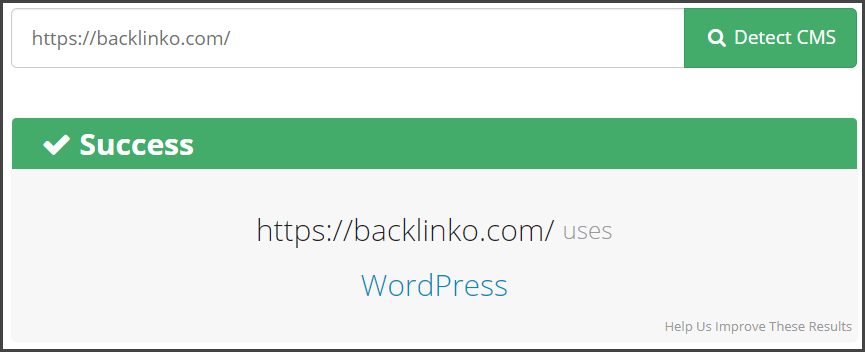
Narzędzie uruchomi zestawy algorytmów i poda wynik pokazujący, z jakiego systemu CMS korzysta witryna.
Krok 1: Kopiowanie projektu
Następnym oczywistym krokiem jest sprawdzenie, z jakiego motywu WordPressa korzysta dana witryna. Tak więc wiesz, że dostępnych jest co najmniej dziesięć tysięcy różnych darmowych i premium motywów WordPress, co daje właścicielom witryn wystarczający wybór.
Ponadto wielu właścicieli witryn korzysta z niestandardowego opracowanego motywu, który może być dostosowaną wersją frameworka lub motywem zakodowanym od podstaw.
Aby sprawdzić, jaki motyw WordPress jest używany, możesz użyć WPTemeDetector.com – innego bezpłatnego narzędzia.
Narzędzie jest zaawansowane i łatwo wykrywa motyw lub podstawową strukturę (nawet jeśli jest ukryta), co nie jest możliwe w przypadku innych podobnych narzędzi, takich jak WhatWPThemeIsThat.com.
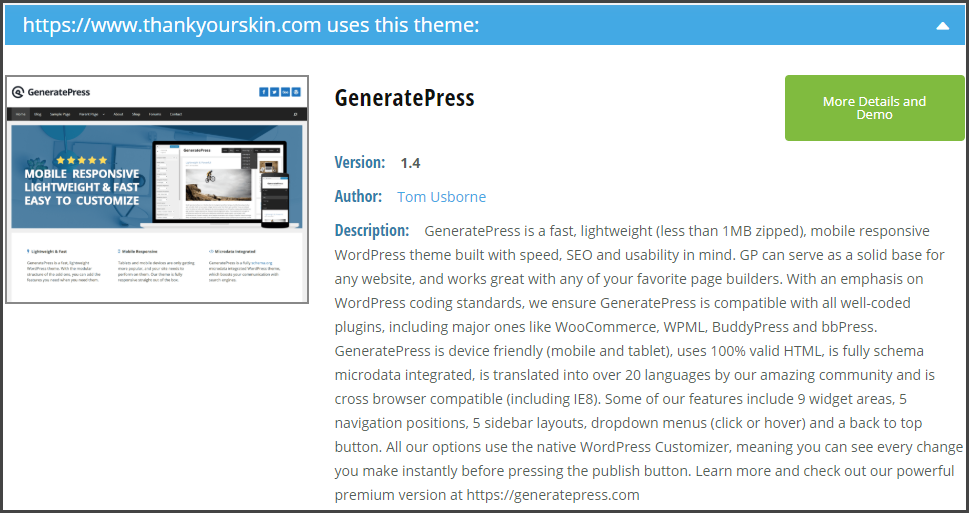
Oprócz wykrywania motywu narzędzie poda również więcej informacji o deweloperze, liczbie innych witryn, które z niego korzystają, oraz oficjalnych linkach.
Co zrobić, jeśli witryna korzysta z niestandardowego motywu?
Jak wspomniano wcześniej, bardzo możliwe, że niektóre witryny mogą używać niestandardowego motywu opracowanego od podstaw. W takich przypadkach powyższe narzędzie nie będzie zbyt pomocne.
Ale nie trać nadziei, możesz przybić ten sam projekt strony internetowej, używając kombinacji motywu OceanWP i kreatorów stron, takich jak Elementor.
OceanWP jest z łatwością najbardziej konfigurowalnym motywem, na jaki można się natknąć i połączyć z narzędziem do tworzenia stron, tak intuicyjnym i łatwym w użyciu jak Elementor, który daje całą moc w Twojej dłoni.
Możesz dosłownie przeciągać i upuszczać gotowe komponenty, dostosować rozmiar/kolor, dodać kilka poprawek CSS i uzyskać prawie podobny projekt.
Krok 2: Uzyskaj właściwe funkcje!
OK, więc masz dobre projekty, a Twoja nowo stworzona witryna WordPress wygląda podobnie. Ale to nic bez podobnych funkcjonalności, a raczej wtyczek.
Przeciętna witryna WordPress jest obsługiwana przez co najmniej 10 różnych wtyczek, z których każda zapewnia unikalną funkcjonalność.
Twoja idealna witryna korzysta również z wielu wtyczek, aby zapewnić elegancką funkcjonalność i wygodę użytkownika. Ponadto dobrym pomysłem jest uzyskanie informacji o wtyczkach, ponieważ wypróbowaliby wiele wtyczek, zanim zdecydowali się na tę konkretną.
Chociaż trudno jest uzyskać dokładną listę używanych wtyczek (wielu programistów ukrywa nazwę i informacje), scanwp.net może skutecznie pobrać informacje.

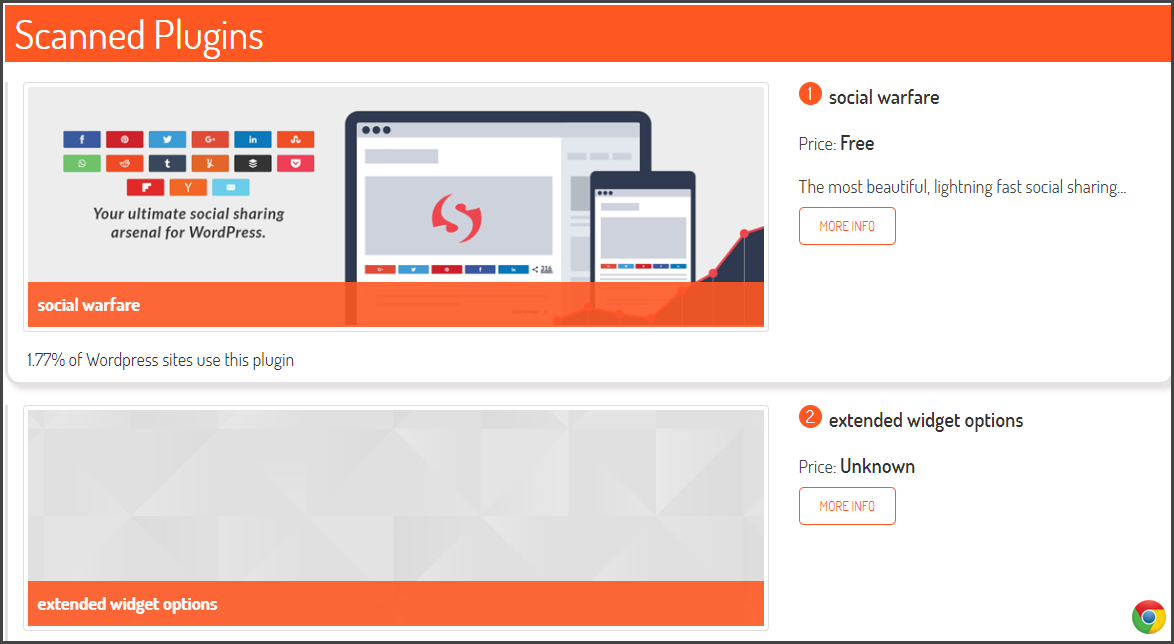
Znajduje również oficjalny link do wtyczek dostępnych w repozytorium WordPress i czy jest bezpłatny, czy nie.
Krok 3: Nie zapomnij o czytaniu
Jak wyjaśniono tutaj , używana czcionka może w rzeczywistości wpływać na sposób, w jaki poszczególne odpowiedzi odnoszą się do treści.
W powyższym eksperymencie pierwsza grupa osób (z czytelną czcionką) oszacowała, że wykonanie zadania zajmie 8,2 minuty. Natomiast druga grupa (z trudną do odczytania czcionką) szacowała aż 15,1 minuty.
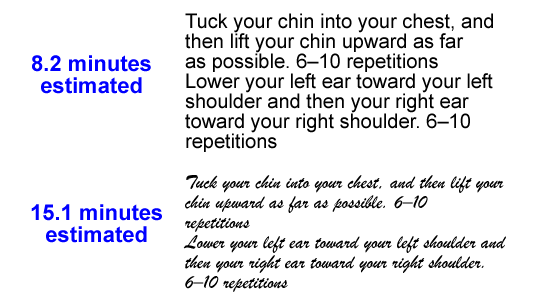
To ogromna różnica i ma sens. Jeśli masz trudności z przeczytaniem instrukcji, twój umysł będzie ją przetwarzał wolniej, a co za tym idzie, długi czas oszacowania. Zdecydowanie czego chcesz na swoim blogu.
Jeśli chcesz uzyskać podobne wrażenia z czytania, spróbuj użyć tej samej czcionki, której używa ta witryna. Możesz łatwo wykryć, jakiej czcionki używa witryna, używając rozszerzenia WhatFont Chrome .
Zainstaluj rozszerzenie, odwiedź witrynę (najlepiej stronę z artykułem), kliknij przycisk rozszerzenia WhatFont (dostępny w prawym górnym rogu ekranu) i najedź na tekst.
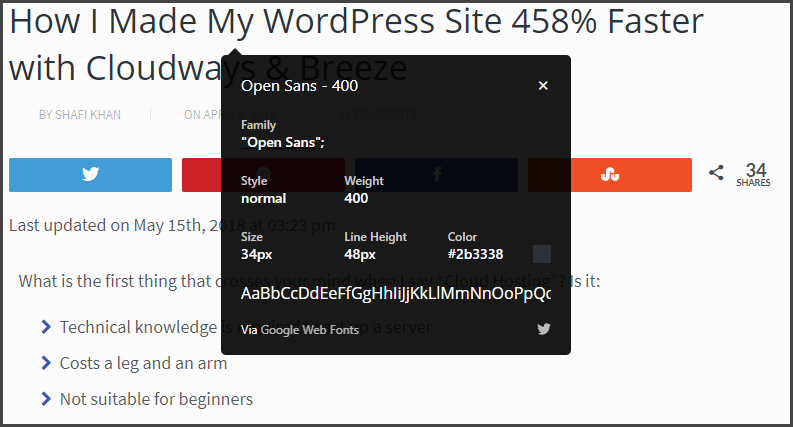
Otrzymasz nie tylko dokładną czcionkę, ale także jej rozmiar, styl, wagę i link do czcionki internetowej Google, aby ją pobrać.
Krok 4: Czy ktoś powiedział kolor?
Ponownie, kolory są czymś, co odnosi się do ludzkiej psychologii, a eksperci sugerują użycie optymalnej palety kolorów w oparciu o niszę internetową.
Według Kissmetrics kolory wpływają na zachowania zakupowe i w oparciu o typ odbiorców należy wybrać odpowiednią kolorystykę.
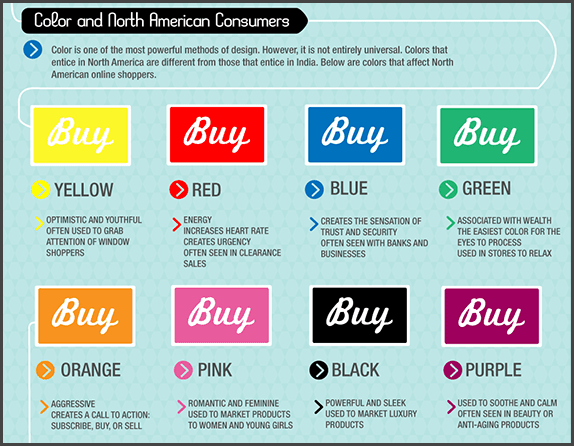
Chociaż możesz przyjrzeć się i uzyskać schemat kolorów używany przez twoją ulubioną witrynę, bardziej sensowne jest uzyskanie dokładnego odcienia koloru i kodu szesnastkowego.
ColorCombos.com ma narzędzie online, które może pobierać palety kolorów używane przez stronę internetową. Wystarczy wpisać adres URL strony i nacisnąć Enter.
W kilka sekund otrzymasz listę wszystkich palet kolorów często używanych na stronie z kodem szesnastkowym i opcją pobrania schematu kolorów.
Krok 5: Szybkość witryny
Jestem przekonany, że pierwsze dobre wrażenie, jakie wywarłaś na tej stronie, wynikało z szybkości ładowania. Bez względu na to, jak dobry jest projekt lub interfejs użytkownika, jeśli załaduje się w ciągu 3-4 sekund lub dłużej, zamkniesz kartę i nigdy nie wrócisz.
Hosting jest jednym z głównych powodów dobrego czasu ładowania i prawdopodobnie zastanawiasz się, jaki hosting jest używany do obsługi tej witryny. Jeśli nie możesz uzyskać odpowiedzi, przeglądając witrynę (w większości przypadków będzie ona napisana w stopce), możesz skorzystać z narzędzia HostAdvice.com , aby uzyskać dostawcę usług hostingowych.
W przeciwieństwie do innych narzędzi, które używają serwera nazw tylko do wykrywania hosta internetowego, to narzędzie może faktycznie ujawnić ukryty host w przypadku użycia CDN.
Bez tego narzędzia nigdy nie wiedziałbym, że OceanWP.org jest hostowany na Google Cloud Platform z klubem CloudFlare CDN (co wyjaśnia superszybki czas ładowania)
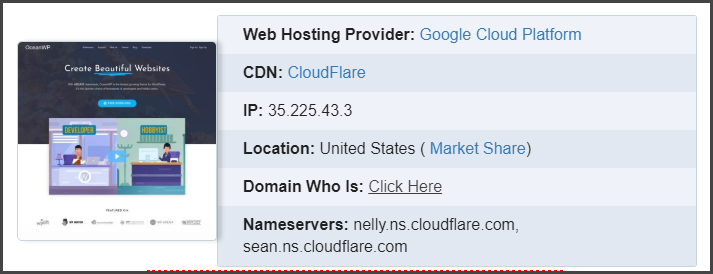
Dodatkowo możesz zobaczyć plany hostingowe i recenzje użytkowników bezpośrednio na tej samej stronie.
Wniosek
Proszę bardzo!
Teraz jesteś tajnym zabójcą, który może szybko przeprowadzić inżynierię wsteczną witryny WordPress i skopiować ją od samego projektu do funkcji witryny.
Jeśli w Twojej witrynie jest coś jeszcze, ale nie możesz znaleźć sposobu, w jaki to zrobić, rozważ skontaktowanie się bezpośrednio z właścicielem witryny. W większości przypadków poprowadzą Cię do źródła funkcjonalności lub programisty, który ją napisał.
Czy masz jakieś tajne narzędzie, którego używasz do replikowania witryny WordPress? Chciałbym o tym usłyszeć. Zostaw komentarz i możemy go przedyskutować. Podziel się tym artykułem ze znajomymi miłośnikami WordPressa, którzy mogą uznać go za pomocny.
